
Как играть в Apple Music на iPod nano / iPod shuffle
Сара КоннорОбновлено 22 июля 2020 г.
- Резюме:
-
В этой статье вы откроете для себя два лучших эффективных решения для воспроизведения Apple Music на iPod nano / iPod shuffle, соответственно, для записи Apple Music в формате MP3 и преобразования Apple Music M4P в MP3 без потерь.
При попытке синхронизировать загруженные треки Apple Music с iPod Nano или Shuffle вы, вероятно, получите сообщение об ошибке «Песни Apple Music нельзя скопировать на iPod». Как играть в Apple Music на iPod?
«Я заплатил и запустил потоковую службу Apple Music, но Apple Music не будет работать с моим устройством iPod nano, когда я попытался синхронизировать свои кнопки Apple Music с iPod nano. В нем говорится, что песни Apple Music нельзя скопировать на iPod. Можно ли решить эту проблему? »

Не можете скопировать Apple Music на iPod nano и iPod shuffle? Любой пользователь мобильных телефонов Apple знает, что к любой песне, которую вы добавляете в свою библиотеку из Apple Music, применяется DRM, из-за этого ограничения вы не можете хранить коллекцию песен на своем iPhone, iPad, iPod и любом другом устройстве Android. телефоны или MP3-плееры. Удаление DRM и преобразование песен Apple Music в обычный аудиофайл - единственный способ свободно наслаждаться ими.
Если вы хотите наслаждаться музыкой Apple Music на iPod nano / shuffle / classicдля прослушивания в автономном режиме, есть два способа для справки: соответственно записывать потоки Apple Music в MP3 с помощью Screen Recorder и конвертировать Apple Music в MP3с помощью UkeySoft Apple Music Converter. В этой статье мы покажем вам, как полностью обойти DRM-блокировкуApple Music и записать Apple Music в формат MP3, чтобы вы могли хранить песни Apple Music навсегда и слушать песни Apple Music на iPod nano, iPod classic и iPod shuffle в автономном режиме.
Решение 1. Как удалить DRM из Apple Music и конвертировать в MP3
С помощью программного обеспечения UkeySoft Apple Music Converterвы можете легко удалить DRM-защиту с треков Apple Music, азатем преобразовать Apple Music M4P в обычные MP3, AC3, M4A, FLAC. Затем вы можете легко перенести эти песни без DRM на свой iPod nano / iPod shuffleдля прослушивания в автономном режиме.
- Быстро удаляйте DRM из песен Apple Music и iTunes M4P;
- Конвертируйте Apple Music в обычные MP3, AC3, M4A, FLAC с качеством без потерь;
- Предусмотрена скорость конвертации из 1x в 16x;
- Сохранять все идентификационные теги и метаданные в выходных файлах Apple Music;
- Применитесь к последней версии Windows и Mac.
Как сохранить воспроизведение песен Apple Music на iPhone / iPad / iPod после отмены подписки? Посмотрите это видео-руководство о том, как конвертировать Apple Music в M4A или MP3, а затем из Apple Music без DRM на iPhone / iPod Touch / iPod Shuffle / iPod Nanoдля воспроизведения без оплаты.
Удалите DRM из Apple Music и синхронизируйте с iPod Nano / iPod Shuffle
Шаг 1 Запустите Apple Music Converter
Щелкните значок загрузки выше, чтобы установить Apple Music Converter на свой компьютер. Запустите его, чтобы проверить, будет ли он автоматически подключаться к вашей последней версии iTunes.

Шаг 2 Выберите музыку
Поскольку вся ваша медиатека iTunes будет загружена в эту программу, вы можете предварительно просмотреть свои песни Apple Music в разделе «Плейлист». Затем отметьте песни Apple Music в разделе «Музыка» в «Плейлистах».

Шаг 3
Укажите выходной формат для iPod
В разделе «Параметры вывода» вам необходимо указать формат вывода из раскрывающегося списка, например MP3, а затем выбрать папку назначения для сохранения преобразованных файлов Apple Music.

Шаг 4 Конвертируйте Apple Music в формате DRM в MP3
Просто нажмите кнопку « Конвертировать», и эта программа сразу же запустит преобразование Apple Music в MP3.

Примечание: во время процесса конвертации, пожалуйста, не используйте iTunes, пока он не будет завершен!
Когда преобразование завершится, вы можете проверить выходную папку, чтобы просмотреть преобразованные треки Apple Music.

Шаг 5 Перенос композиций Apple Music на iPod Nano / iPod Shuffle / iPod Classic
Перенос Apple Music на iPod без использования iTunes
Если вы хотите перенести или скопировать треки Apple Music на iPod Nano / Shuffle, есть более простой способ сделать это одним щелчком мыши без iTunes. Все, что вам нужно сделать, это установить iOS Data Managerна свой компьютер, с помощью которого вы можете передавать или копировать музыку, изображения, видео, приложения и многое другое на iPod touch с компьютера без использования iTunes.
Шаг 1. Запустите iOS Data Manager на компьютере и подключите iPod к ПК.
Шаг 2. Перейдите на вкладку «Музыка», щелкните значок импорта на панели инструментов, затем вы можете перенести музыку со своего компьютера на iPod, нажав «Добавить файл» или «Добавить папку».
Шаг 3. Вам разрешено просматривать ваш компьютер, просто выберите желаемую папку и нажмите «ОК».

Перенос Apple Music на iPod с помощью iTunes
Если вы предпочитаете использовать iTunes, вот пошаговое руководство по использованию iTunes для переноса Apple Music на iPod.
Шаг 1. Запустите iTunes и откройте папку, в которой сохранены музыкальные песни Apple без DRM в формате MP3, затем скопируйте преобразованные песни Apple Music в папку библиотеки iTunes на компьютере.
Шаг 2. Подключите iPod nano / shuffle / classic к iTunes.
Шаг 3. Щелкните «Музыка»> «Синхронизировать музыку»> «выбранные плейлисты, исполнители, альбомы и жанры». В разделе «Плейлисты» выберите «Недавно добавленные», который включает песни Apple Music в формате MP3, которые вы поместили в медиатеку iTunes. Нажмите «Применить», и iTunes автоматически синхронизирует песни Apple Music с вашими iPod, как и ожидалось.
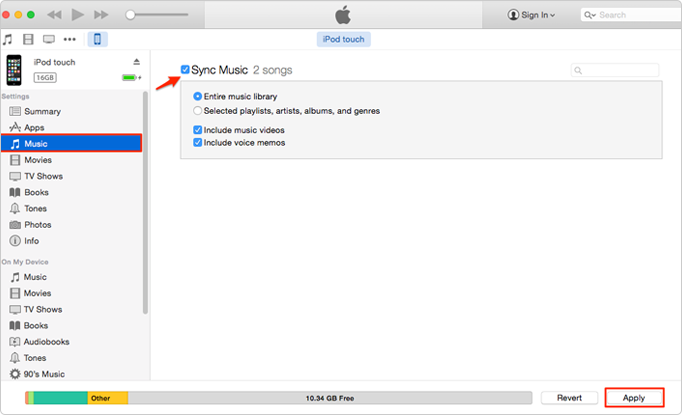
Решение 2.Как записать Apple Music в MP3 самостоятельно
Screen Recorder- это профессиональный инструмент для захвата экрана, который помогает легко записывать действия на экране, онлайн-видео, потоковое аудио и игры с высоким качеством вывода. Это отличное программное обеспечение для записи потоковой музыки для записи потоковой музыки Apple Music, Spotify, видео с YouTube в форматы MP3, AAC, WMA.
Шаг 1. Запустите программу записи экрана на вашем компьютере.
Сначала установите программу Screen Recorder на свой компьютер. И вы получите этот домашний экран после запуска.

Пожалуйста, выберите опцию «Audio Recorder», если вы хотите записать Apple Music в MP3.

Шаг 2. Включите системный звук.
Для записи красивой музыки следует включить Системный звук и выключить микрофон.

Шаг 3. Выберите формат MP3.
Вы можете нажать «Дополнительные настройки», чтобы установить формат файла записи и папку вывода. Ваши треки M4P Apple Music могут быть записаны в форматах MP3, WMA, MA4 и AAC. Конечно, рекомендуется MP3.

Шаг 4. Начните запись ваших песен Apple Music.
После завершения всех настроек перейдите к песне Apple Music и сразу же нажмите кнопку «ЗАПИСЬ». Запись музыки начнется через 3-2-1 секунды.

Вы можете прослушать записанную песню, нажав кнопку «Воспроизвести». Если они вам нравятся, просто нажмите кнопку «Сохранить», чтобы сохранить звук.

Записанная потоковая музыка Apple Music сохраняется на вашем компьютере, и вы также можете найти ее в библиотеке записей и переименовать. Вам легко слушать песни Apple Music, не загружая их. Теперь перенесите записанные песни Apple Music на iPod Nano / iPod Shuffle, как в методе 1, шаг 5.

Примечание:
Если вы хотите, чтобы треки Apple Music в формате MP3 не ухудшали качество, рекомендуется выбрать Apple Music Converter. Предполагая, что у вас есть много потоковой музыки Apple Music, которую вы хотите сохранить, программное обеспечение Apple Music Converter по-прежнему имеет преимущество.
Связанная статья
Комментарии
Подсказка:вам необходимо
авторизоваться,прежде чем вы сможете комментировать.
Аккаунта еще нет. Пожалуйста, нажмите здесь, чтобы
зарегистрироваться.

- Сохранить загруженную Apple Music навсегда
- Удаление Apple Music DRM
- Конвертируйте песни Apple Music в MP3
- Конвертировать iTunes M4P в MP3
- Воспроизведение Apple Music без подписки
- Удаление iTunes Music DRM
- Слушайте Apple Music на любых устройствах
- Держите Apple Music навсегда
- Воспроизведение Apple Music на iPod nano / shuffle
- Воспроизведение Apple Music на MP3-плеере
- iPod не синхронизирует Apple Music
- Воспроизвести Apple Music на Samsung
- Перенос Apple Music на iPhone
- Синхронизировать Apple Music с Android
- Записывать песни Apple Music на компакт-диск
- Установить Apple Music Song в качестве мелодии звонка


 (
1голосов, средний:
4,00из 5)
(
1голосов, средний:
4,00из 5)
У меня есть iPod nano, которым я давно не пользовался. Но теперь я часто использую его, чтобы слушать любимую музыку Apple в автономном режиме во время тренировок. Программа используется для конвертации Apple Music в MP3 без DRM!